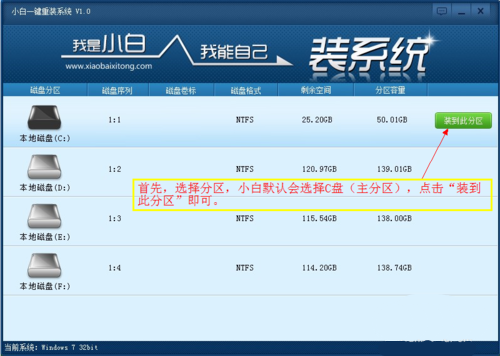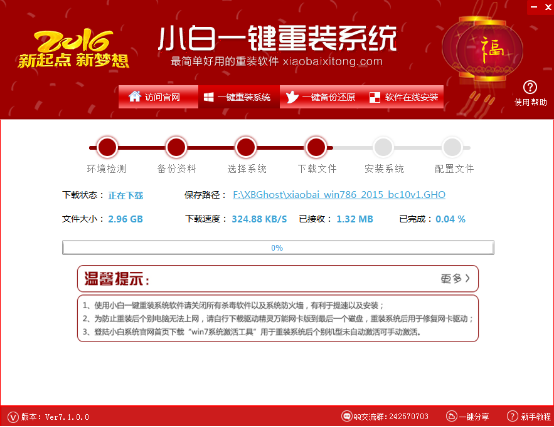六、丰富多样的扩展,主板接口
板载接口与后窗接口
在介绍之前还是有必要普及一个概念,就是板载接口和后窗接口。在主板上除了很多大的插槽,还有很多的接口,例如音频接口、USB接口等,有了这这些接口,我们才可以外接我们需要的外接设备,让PC主机的功能真正发挥出来。
板载接口是指主板PCB上的接口,一般是连接PC机箱内部的周边设备或者是与机箱前置面板相连接。包括SATA接口、机箱风扇接口、机箱USB接口、机箱音频接口等。

后窗接口即指主板后窗上的各个接口,如网线、USB、音频等,这些接口往往都可以直接与机箱之外的其他设备连接使用。
USB接口
USB接口是现在使用最广泛的主板接口,几乎每一个使用电子产品的人都会有USB接口的相关设备。USB接口主要分为2.0和3.0两种规范。2.0接口的标称速度是480Mbps,也就是60MB\s;3.0接口的标称速度是5Gbps,也就是500MB\s。当然这个仅仅是接口的标称速度,实际的话一般不太可能跑满。

USB后窗接口
在主板的后窗上USB接口的外观大家应该已经非常熟悉了。接口内部一般会有颜色,蓝色的就是USB 3.0接口,其他颜色的就是USB 2.0接口。如果USB接口被标识为红色,一般都代表会有一些主板厂商特色技术,比如快速充电,键鼠特殊优化等。

板载USB 2.0接口
板载的USB 2.0是一个9PIN的接口,其中空掉一根针是作为防呆。一般位于主板PCI插槽旁边的这条边缘上,主板上的丝印或者查看主板说明书都会有相关的说明。如果有底色为其他颜色的USB接口(红色居多),一般都代表有额外的功能支持,建议优先选择。

板载USB 3.0接口
板载USB 3.0接口是一个20PIN的接口,防呆是通过插针外框上的一个小缺口。一般位于主板24PIN供电旁边,或PCI插槽旁边的这条边缘上。如果有底色为其他颜色的USB接口(红色居多),一般都代表有额外的功能支持,建议优先选择。

需要注意到的是,虽然USB 3.0接口比2.0快的多,但是2.0依然有其存在的价值。2.0接口可以兼容USB1.1规范的老设备,对驱动的依赖性也比较小,WINDOWS系统基本都可以直接识别。
很多较老的主板,由于芯片组不原生支持USB 3.0接口,所以都依赖于第三方芯片,这样的USB 3.0接口虽然会比USB 2.0快很多,但性能参差不齐,区别比较大。新的主板额外的USB 3.0接口都是采用HUB形式转接,这个问题就比较的少。
SATA接口
SATA接口是PC必备的接口之一,主要用来安装硬盘的数据线,让硬盘的数据与PC连接在一起。SATA接口一般都出现在南桥与主板边缘之间的位置。

SATA 2.0接口
SATA 2.0也称为SATA 3Gb\s接口,是现在比较老的一种主板接口,现在已经在新产品中逐渐淘汰和边缘化。最大传输速度为300MB\s(持续),建议不要连接SSD,会影响SSD的性能。
- 【重装系统软件下载】屌丝一键重装系统V9.9.0尊享版
- 系统基地一键重装系统工具极速版V4.2
- 【电脑重装系统】系统之家一键重装系统软件V5.3.5维护版
- 小白一键重装系统v10.0.00
- 【电脑系统重装】小马一键重装系统V4.0.8装机版
- 【一键重装系统】系统基地一键重装系统工具V4.0.8极速版
- 【电脑重装系统】小马一键重装系统V7.5.3
- 【重装系统】魔法猪一键重装系统工具V4.5.0免费版
- 深度一键重装系统软件V8.8.5简体中文版
- 【电脑重装系统】系统之家一键重装系统V6.0精简版
- 黑云一键重装系统软件下载免费版5.9.6
- 雨林木风一键重装系统工具V7.6.8贡献版
- 【电脑重装系统】黑云一键重装系统软件V4.2免费版
- 【重装系统】无忧一键重装系统工具V5.8最新版
- 系统重装软件系统之家一键重装V1.3.0维护版
- 系统重装步骤
- 一键重装系统win7 64位系统 360一键重装系统详细图文解说教程
- 一键重装系统win8详细图文教程说明 最简单的一键重装系统软件
- 小马一键重装系统详细图文教程 小马一键重装系统安全无毒软件
- 一键重装系统纯净版 win7/64位详细图文教程说明
- 如何重装系统 重装xp系统详细图文教程
- 怎么重装系统 重装windows7系统图文详细说明
- 一键重装系统win7 如何快速重装windows7系统详细图文教程
- 一键重装系统win7 教你如何快速重装Win7系统
- 如何重装win7系统 重装win7系统不再是烦恼
- 重装系统win7旗舰版详细教程 重装系统就是这么简单
- 重装系统详细图文教程 重装Win7系统不在是烦恼
- 重装系统很简单 看重装win7系统教程(图解)
- 重装系统教程(图解) win7重装教详细图文
- 重装系统Win7教程说明和详细步骤(图文)